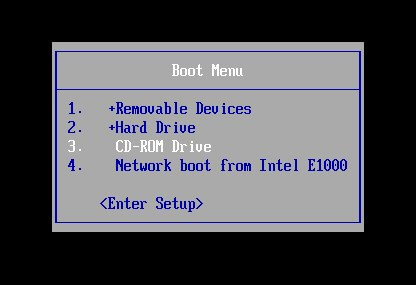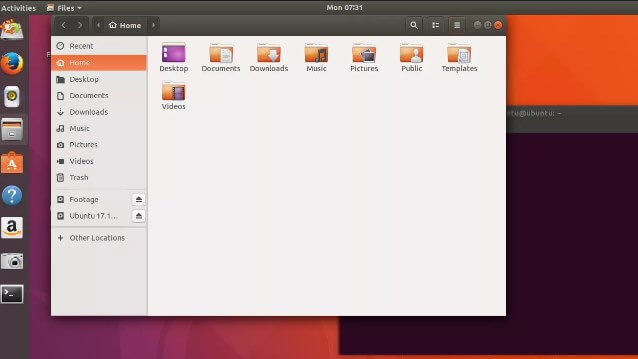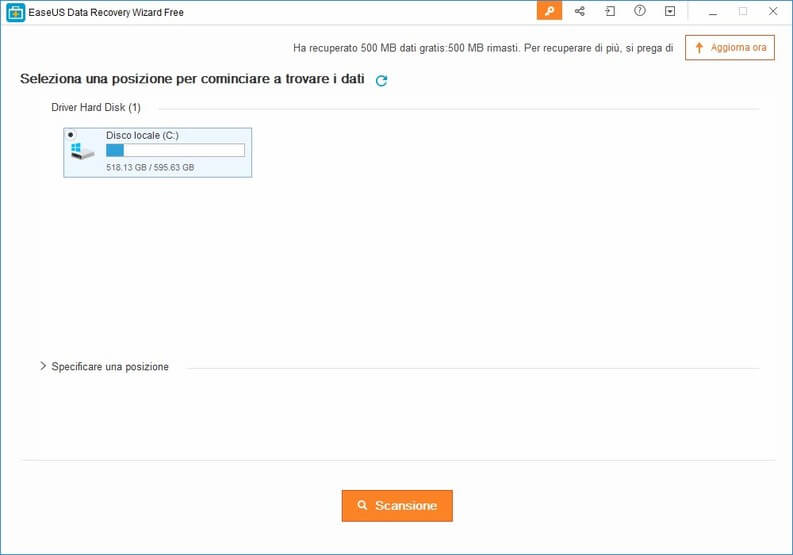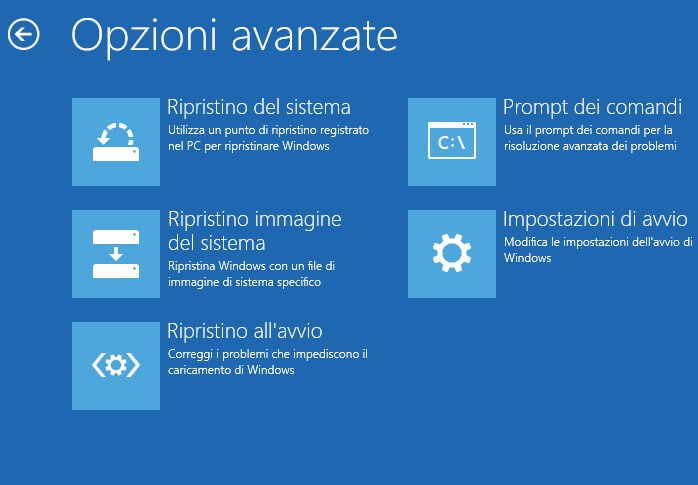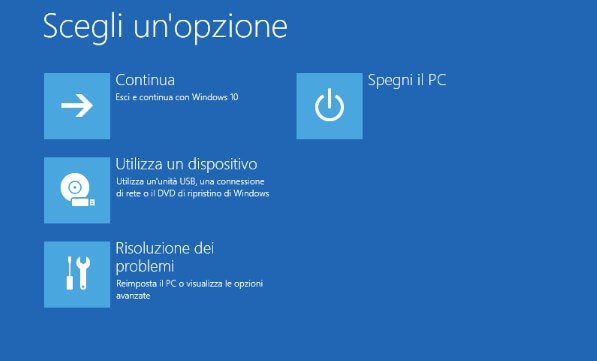Se il PC subisce un improvviso calo di tensione elettrica o si riavvia senza un motivo apparente mentre sono in uso dei file di sistema o documenti, potresti non essere più in grado di accedere al sistema operativo.
In questi casi dovrai procedere al recupero di tutti i dati e cercare, nel limite del possibile, di recuperare la partizione Windows ottenendo nuovamente l’accesso al sistema operativo.
Con questa guida ti mostrerò sia come recuperare i file più importanti e sia come ripristinare una partizione di Windows danneggiata.
Tutti i programmi segnalati nella guida sono gratuiti, così da poter agire senza dover per forza spendere denaro.
Recuperare file importanti da una partizione Windows
Prima di ogni altra cosa, se siamo interessati solamente al recupero di alcuni file, possiamo sfruttare dei metodi veloci per il recupero, evitando il ripristino di una partizione. Vediamoli assieme.
Distribuzione GNU/Linux
Tutti i file più importanti custoditi sul PC (documenti, musica, immagini, video etc.) possono essere recuperati anche se il PC è bloccato o non più accessibile.
Basterà utilizzare una qualsiasi distribuzione GNU/Linux fornita gratuitamente e masterizzarla su un disco o usarla con una chiavetta USB. La distribuzione che puoi utilizzare per il recupero è Ubuntu.
Una volta scaricata l’ISO del sistema operativo (ovviamente da un altro PC perfettamente funzionante). Sarà sufficiente masterizzarla su un DVD vuoto o in alternativa utilizzare una chiavetta USB preparata con l’ISO tramite Unetbootin.
 I Migliori programmi per masterizzare CD, DVD e Blu RayI Migliori programmi per masterizzare CD, DVD e Blu RaySei alla ricerca dei migliori programmi per masterizzare CD, DVD e Blu Ray? Hai trovato l’articolo giusto! Anche se in molti scenari, i classici “dischi ottici” sono stati sostituiti da [...]Continua a leggere
I Migliori programmi per masterizzare CD, DVD e Blu RayI Migliori programmi per masterizzare CD, DVD e Blu RaySei alla ricerca dei migliori programmi per masterizzare CD, DVD e Blu Ray? Hai trovato l’articolo giusto! Anche se in molti scenari, i classici “dischi ottici” sono stati sostituiti da [...]Continua a leggereQualsiasi sia il metodo scelto per la creazione del supporto, collegalo al PC con Windows danneggiato e con i file da recuperare. Avvia il Boot Menu in modo da impostare l’avvio del programma prima di Windows: solitamente è sufficiente premere ripetutamente prima dell’avvio, il tasto F8.
Una volta avviato il sistema operativo Ubuntu non ti resterà altro da fare che collegare un’altra periferica d’archiviazione (meglio se un hard disk esterno) al PC danneggiato e utilizzare il menu File per accedere alla partizione di Windows e alle cartelle.
Il disco di Windows è visibile nella parte laterale del file manager (sotto l’icona Trash o Cestino) oppure sul desktop tra i dischi rilevati.
Una volta aperta la partizione di Windows copia tutti i file che ti servono per backup così da non perderli insieme al sistema.
 Come fare il backup di Windows 7, 8.1, 10Come fare il backup di Windows 7, 8.1, 10Al giorno d'oggi sono tante le minacce che mettono a serio rischio l'integrità dei dati e dei sistemi operativi Windows. Basta anche un semplice blackout di corrente per veder sparire [...]Continua a leggere
Come fare il backup di Windows 7, 8.1, 10Come fare il backup di Windows 7, 8.1, 10Al giorno d'oggi sono tante le minacce che mettono a serio rischio l'integrità dei dati e dei sistemi operativi Windows. Basta anche un semplice blackout di corrente per veder sparire [...]Continua a leggereEaseUS Data Recovery
Se il sistema operativo è ancora accessibile ma hai cancellato la partizione che contiene i dati che vuoi recuperare puoi utilizzare EaseUS Data Recovery come alternativa a Ubuntu.
DOWNLOAD | EaseUS Data Recovery
Scarica ed installa la versione gratuita, più che adatta ai tuoi scopi.
Al termine dell’installazione esegui il programma, seleziona la partizione da cui intendi recuperare i dati cancellati e fai clic su “Scansione”.
Il programma inizierà a recuperare tutti i file cancellati presenti nella partizione.
 Come recuperare file cancellati: guida completaCome recuperare file cancellati: guida completaHai collegato una chiavetta o una Micro SD al tuo computer scoprendola vuota, nonostante fossi sicuro della presenza di file importanti al loro interno? Per sbaglio hai svuotato il cestino [...]Continua a leggere
Come recuperare file cancellati: guida completaCome recuperare file cancellati: guida completaHai collegato una chiavetta o una Micro SD al tuo computer scoprendola vuota, nonostante fossi sicuro della presenza di file importanti al loro interno? Per sbaglio hai svuotato il cestino [...]Continua a leggereCome ripristinare le partizioni con il disco di Windows 10
Windows non si avvia più? Oltre a recuperare i file importanti puoi fare qualcosa per ripristinare il corretto funzionamento di Windows 10 anche grazie agli strumenti di ripristino disponibili con il nuovo sistema operativo Microsoft.
Qualora non fosse possibile avviare il PC, Windows 10 tenterà automaticamente il recupero e, in caso di fallimento, permetterà di scegliere più opzioni per tentare il recupero manuale.
Nella schermata d’errore di Windows dovrebbe essere possibile arrivare alla schermata delle opzioni avanzate come visibile nell’immagine in basso.
Per recuperare la partizione di Windows puoi seguire diverse strade:
- Utilizzare la voce Ripristino all’avvio per tentare il ripristino del boot manager e dei file necessari per il corretto avvio di Windows.
- In alternativa puoi utilizzare la voce Ripristino del sistema: per usare un punto di ripristino precedente a quando Windows ha smesso di funzionare e recuperare così l’accesso a Windows.
- Come ultima opzione puoi utilizzare la voce Ripristino immagine del sistema: per tentare il ripristino con un file immagine di sistema che devi aver creato preventivamente in precedenza quando Windows 10 era funzionante.
Tutti questi metodi ti permetteranno di recuperare la partizione di Windows non più accessibile o bloccata da virus o da errori di sistema.
Se i tentativi di recupero non hanno buon esito non resta che formattare Windows e recuperare quindi l’accesso al sistema con una nuova installazione.
Prima di tutto, procurarti un disco di Windows 10 che dovrà essere masterizzato su DVD o copiato su penna USB per farlo partire nella macchina bloccata. Premi ripetutamente F8 per ottenere la seguente schermata:
Clicca sulla voce “Risoluzione dei problemi” e nel menu che comparirà seleziona clicca su “Reimposta il PC” per iniziare la procedura di ripristino di Windows.
Durante la procedura ti verrà chiesto se cancellare tutti i dati personali e i file o se mantenerli, a te la scelta. Consiglio comunque di fare sempre preventivamente una copia di backup con la distribuzione GNU/Linux così da evitare spiacevoli sorprese.
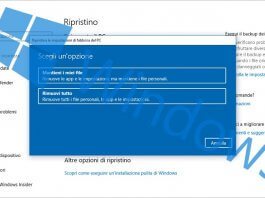 Come reinstallare o ripristinare Windows e mantenere i dati personaliCome reinstallare o ripristinare Windows e mantenere i dati personaliIl tuo PC è troppo lento? Improvvisamente ha smesso di funzionare correttamente? In molti casi puoi risparmiare tempo e fatica (dal cercare a tutti i costi una causa) reinstallando da [...]Continua a leggere
Come reinstallare o ripristinare Windows e mantenere i dati personaliCome reinstallare o ripristinare Windows e mantenere i dati personaliIl tuo PC è troppo lento? Improvvisamente ha smesso di funzionare correttamente? In molti casi puoi risparmiare tempo e fatica (dal cercare a tutti i costi una causa) reinstallando da [...]Continua a leggereAltri programmi per recuperare una partizione Windows
Oltre ai programmi che hai visto in questa guida puoi utilizzare tanti altri utili programmi per recuperare una partizione. I software migliori sono:
- PARAGON Rescue Kit Free
- PhotoRec
- Piriform Recuva
- MiniTool data recovery
- Stellar Phoenix Windows Data Recovery
Prova uno di questi programmi per tentare il recupero dei dato eliminati per sbaglio o in seguito a qualche errore di sistema.